win7提示不是正版的解决方法 win7系统显示不是正版怎么激活
Win7系统提示不是正版是许多用户在使用过程中常遇到的问题,而要解决这个问题并激活系统,可以尝试通过购买正版授权密钥来激活系统,或者使用一些破解工具来激活系统,在选择方法时,建议用户谨慎操作,避免造成系统损坏或数据丢失。只有确保系统激活合法有效,才能获得更好的系统体验和安全保障。
win7系统显示不是正版怎么激活:(u盘启动盘制作工具装win7)
方法一:
1、下载小马激活工具OEM9 后,解压出来,都是绿色软件,无须安装,选择OEM9这个文件,当然,版本不同,这个名字也会不同,有的为OEM7等等。
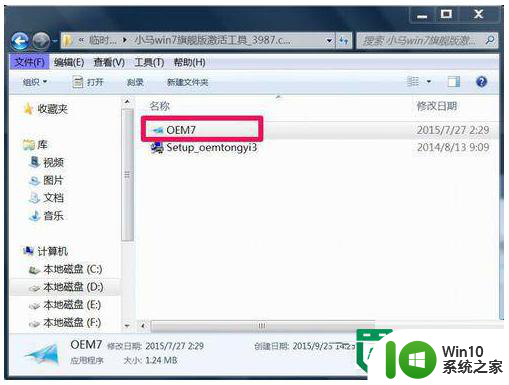
2、软件启动后,第一,选择激活模式,默认是“OEM/EFI模式”,如果激活不成功,再用其它模式吧!
3、然后点击“一键永久激活Windows和office”。
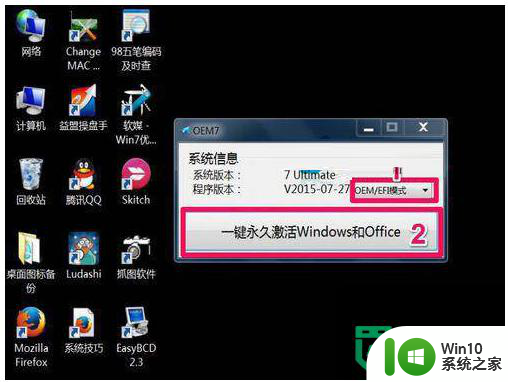
4、其实,整个过程也就几秒钟,激活完成后,弹出提示“OEM/EFI模式激活完毕,建议你重启计算机。
5、如遇到问题,请开机按F5跳过后,选择其它他模式重新激活”,其他版本的提示都差不多,直接“确定”。
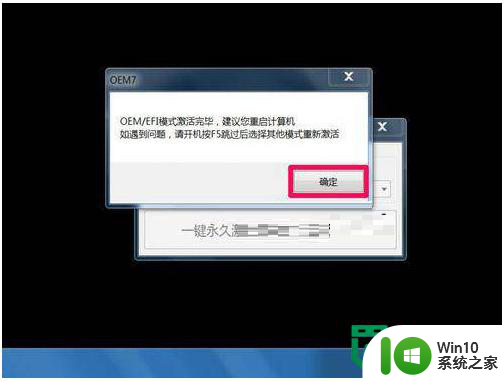
6、激活后最好重启一次电脑,当然有的时候不重启也能看到激活成功,建议重启。
7、重启电脑后,打开“计算机”的属性,这回就看到正版标志了,而且也显示Windows已激活,看来激活成功了。
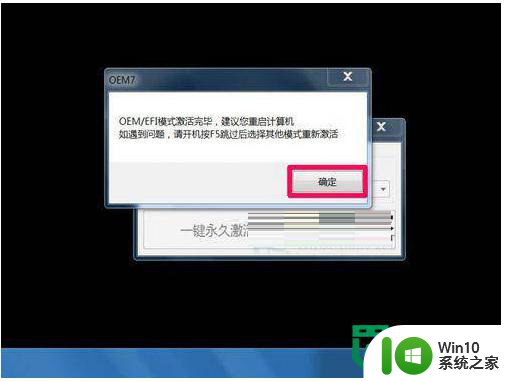
8、回到桌面,可还是黑色的啊,这是为什么,不要紧,马上解决,桌面空白处右键,选择“个性化”。
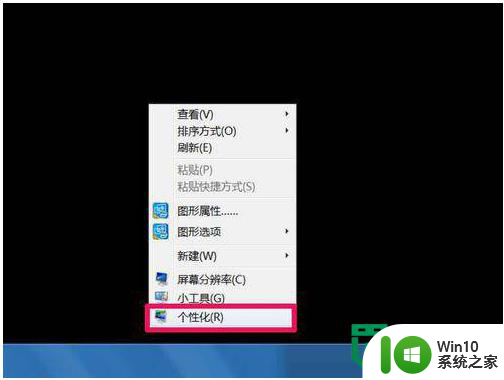
9、进入个性化窗口后,找到“桌面背景”这一项,单击一下即可。
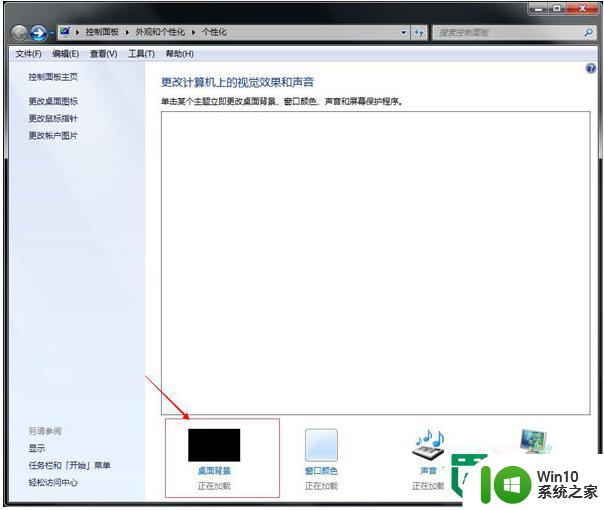
10、进入选择桌面背景,在图片位置的右侧,打开下拉框,选择“Windows桌面背景”这一项,如果不想默认,可以按“浏览”,设置自已喜欢的背景,设置完成后,按“保存修改”。
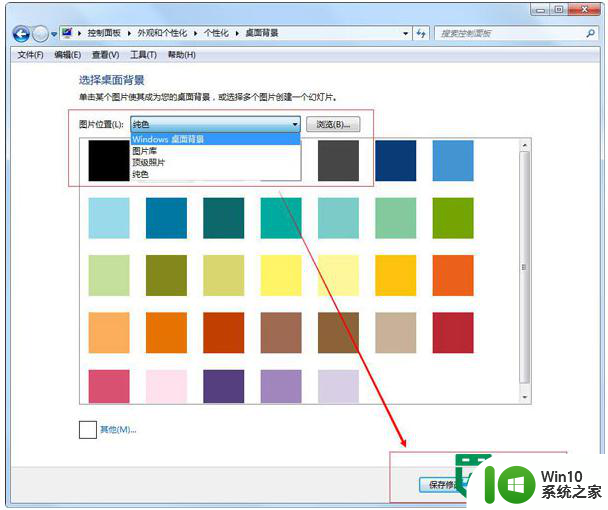
11、是不是,桌面又出来了,右下角也没有Windows不是正版提示了。至此激活windows成功。
注意事项:
1、如果桌面右下角出现不是正版提示后,在系统信息中却显示“已激活”,那是服务没开启,方法;开始-》运行-》输入services.msc命令-》确定,将“Software Protcetion”和“SPP Notification Service”的服务开启即可。(后者进入控制版面的服务里找到这个2个服务启动也行)
2、以上就是屏幕右下角显示“Win7内部版本7601,此Windows副本不是正版”的解决方法,希望能对大家有所帮助!
3、还有一种黑色桌面右下角有提示的情况,那可能是进入的Windows的测试模式,可以通过以下方法解决:
4、单击“开始”——“所有程序”——“附件”,找到“命令行提示符”,右键选择“以管理员身份运行”
5、然后,在命令行窗口输入“bcdedit /set testsigning off”(不用管理员模式运行CMD会执行失败)
6、如果要开启测试模式话,把off改成on即可!
方法二:
1、在开始的输入框中输入cmd, 在找到的命令提示符图标上右键,以管理员身份运行。
2、在命令行输入SLMGR -REARM (其中-前有空格),然后回车执行命令。
3、当出现命令执行成功提示窗口时。重启电脑即可。This copy of Windows is not genuine 自动消失。
但是SLMGR -REARM方法可激活的时间有限大概120天,且次数也有限只有3次,每次到期后可再重新激活。所以小编建议再使用小马激活工具,对系统在进行一次激活。便可永久激活。
以上就是win7提示不是正版的解决方法的全部内容,还有不懂得用户就可以根据小编的方法来操作吧,希望能够帮助到大家。
win7提示不是正版的解决方法 win7系统显示不是正版怎么激活相关教程
- win7系统不是正版的解决方法 win7系统不是正版怎么激活
- windows7副本不是正版怎么激活 win7显示副本不是正版如何解决
- win7副本不是正版怎么激活 win7副本不是正版黑屏的激活方法
- win7显示不是正版如何解决 win7电脑显示不是正版如何关闭
- win7系统旗舰版总提示不是正版怎么解决 win7系统旗舰版激活失败解决方法
- win7显示不是正版怎么办 win7显示不是正版怎么回事
- win7老是显示不是正版的解决方法 win7电脑显示不是正版怎么办
- 不是正版的win7有什么影响 Win7提示不是正版如何解决问题
- windows7不是正版黑屏解决方法 win7不是正版如何激活
- win7内部版本7601永久激活的方法 win7不是正版内部7601怎么激活
- win7显示内部版本7601副本不是正版怎么修复 内部版本7601副本不是正版怎么激活
- 怎么查win7系统是不是永久激活 win7查看是否永久激活的方法
- window7电脑开机stop:c000021a{fata systemerror}蓝屏修复方法 Windows7电脑开机蓝屏stop c000021a错误修复方法
- win7访问共享文件夹记不住凭据如何解决 Windows 7 记住网络共享文件夹凭据设置方法
- win7重启提示Press Ctrl+Alt+Del to restart怎么办 Win7重启提示按下Ctrl Alt Del无法进入系统怎么办
- 笔记本win7无线适配器或访问点有问题解决方法 笔记本win7无线适配器无法连接网络解决方法
win7系统教程推荐
- 1 win7访问共享文件夹记不住凭据如何解决 Windows 7 记住网络共享文件夹凭据设置方法
- 2 笔记本win7无线适配器或访问点有问题解决方法 笔记本win7无线适配器无法连接网络解决方法
- 3 win7系统怎么取消开机密码?win7开机密码怎么取消 win7系统如何取消开机密码
- 4 win7 32位系统快速清理开始菜单中的程序使用记录的方法 如何清理win7 32位系统开始菜单中的程序使用记录
- 5 win7自动修复无法修复你的电脑的具体处理方法 win7自动修复无法修复的原因和解决方法
- 6 电脑显示屏不亮但是主机已开机win7如何修复 电脑显示屏黑屏但主机已开机怎么办win7
- 7 win7系统新建卷提示无法在此分配空间中创建新建卷如何修复 win7系统新建卷无法分配空间如何解决
- 8 一个意外的错误使你无法复制该文件win7的解决方案 win7文件复制失败怎么办
- 9 win7系统连接蓝牙耳机没声音怎么修复 win7系统连接蓝牙耳机无声音问题解决方法
- 10 win7系统键盘wasd和方向键调换了怎么办 win7系统键盘wasd和方向键调换后无法恢复
win7系统推荐
- 1 风林火山ghost win7 64位标准精简版v2023.12
- 2 电脑公司ghost win7 64位纯净免激活版v2023.12
- 3 电脑公司ghost win7 sp1 32位中文旗舰版下载v2023.12
- 4 电脑公司ghost windows7 sp1 64位官方专业版下载v2023.12
- 5 电脑公司win7免激活旗舰版64位v2023.12
- 6 系统之家ghost win7 32位稳定精简版v2023.12
- 7 技术员联盟ghost win7 sp1 64位纯净专业版v2023.12
- 8 绿茶ghost win7 64位快速完整版v2023.12
- 9 番茄花园ghost win7 sp1 32位旗舰装机版v2023.12
- 10 萝卜家园ghost win7 64位精简最终版v2023.12